Linux Mint Cinnamon Kontextmenü
Manchmal muss man seinen Artikel dort einfach hinzufügen ...
Das Ausschneiden, Vergrößern, Verkleinern und das Hinzufügen von Rahmen zu Bildern für diesen Blog hat mich dazu gebracht, diese häufig verwendete Funktion dem Kontextmenü von Linux Mint Cinnamon hinzuzufügen.
Wie ich im Mainroad-Bildverarbeitungs-Beitrag beschrieben habe, benötigte ich recht spezifische Bildauflösungen.
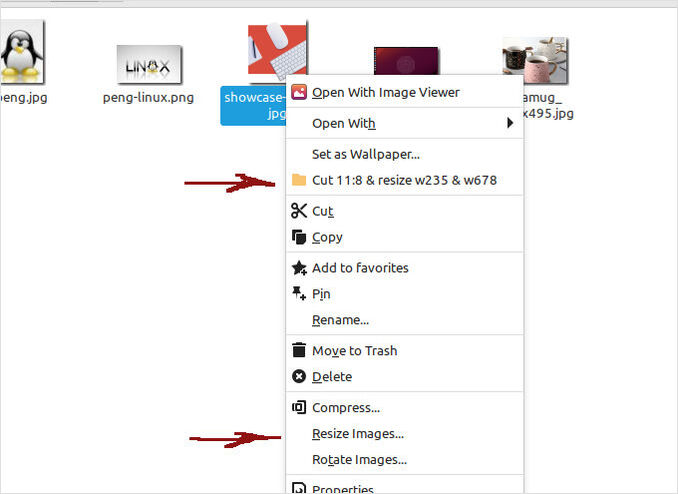
Wann
Das Installieren des Pakets nemo-image-converter fügt dem Kontextmenü für Bilddateien die Option „Bilder vergrößern…“ hinzu.
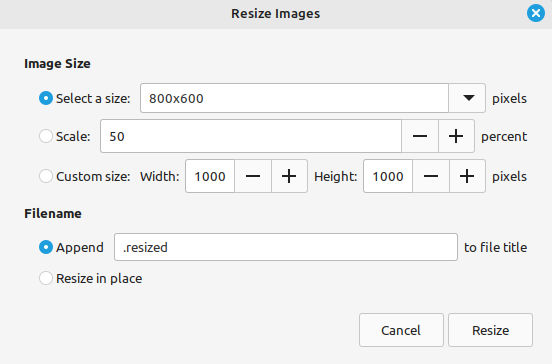
Aber meiner Meinung nach fehlen folgende Funktionen:
- Ausschneidefunktion
- Rahmefunktion
- Die Möglichkeit, andere als die Standardauflösungen zu merken
Daher habe ich die Option „Ausschneiden 11:8 & vergrößern…“ zum Kontextmenü hinzugefügt.
Wo
Im Ordner ~/.local/share/nemo/actions liest Cinnamon die Aktionendefinitionen ein.
Navigieren Sie zu diesem Ordner mit Nemo, und Sie werden den Schaltflächen „Weitere Informationen“ sehen.
Die standardmäßig vordefinierten Cinnamon-Kontextmenüaktionen befinden sich im Ordner /usr/local/nemo/actions.
Wie
Fügen Sie in die Datei conv.sh unseren Ausschneide- und Vergrößerungsskript ein
nano ~/.local/share/nemo/actions/conv.sh
Skript:
#!/bin/sh
fullfname=$1
convert $1 -gravity center -quality 99 -extent 11:8 1.jpg
convert 1.jpg -resize 676x493 -quality 80 -interlace plane -border 1x1 ${fullfname%.*}_w678.jpg
convert 1.jpg -resize 233x169 -quality 80 -interlace plane -border 1x1 ${fullfname%.*}_w235.jpg
Machen Sie es ausführbar:
chmod +x ~/.local/share/nemo/actions/conv.sh
Fügen Sie die Aktiondefinition hinzu
nano ~/.local/share/nemo/actions/cut-n-resize.nemo_action
Fügen Sie den folgenden Text ein:
[Nemo Action]
Active=true
Name=Cut 11:8 & resize w235 & w678
Comment=Cut 11:8 and resize to w235 and w678 %N
Exec=<conv.sh %F>
Icon-Name=folder
Selection=s
Extensions=jpg;png;
Sie könnten den Cinnamon neu starten müssen…
Das war alles, Leute!

